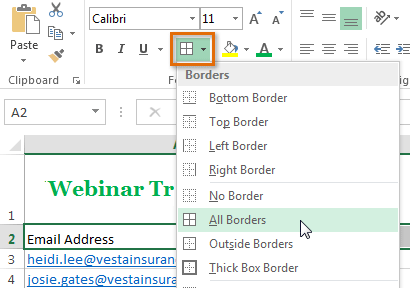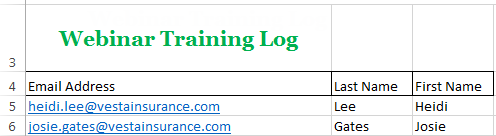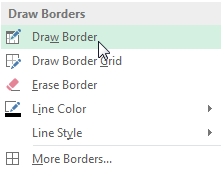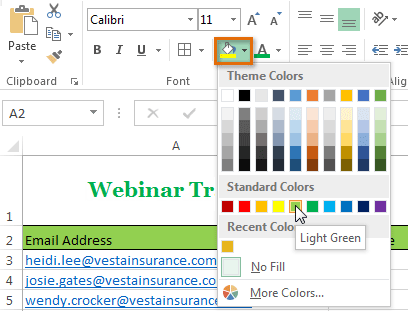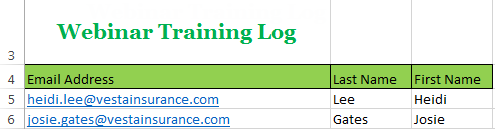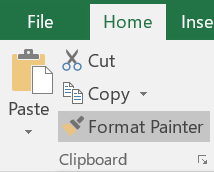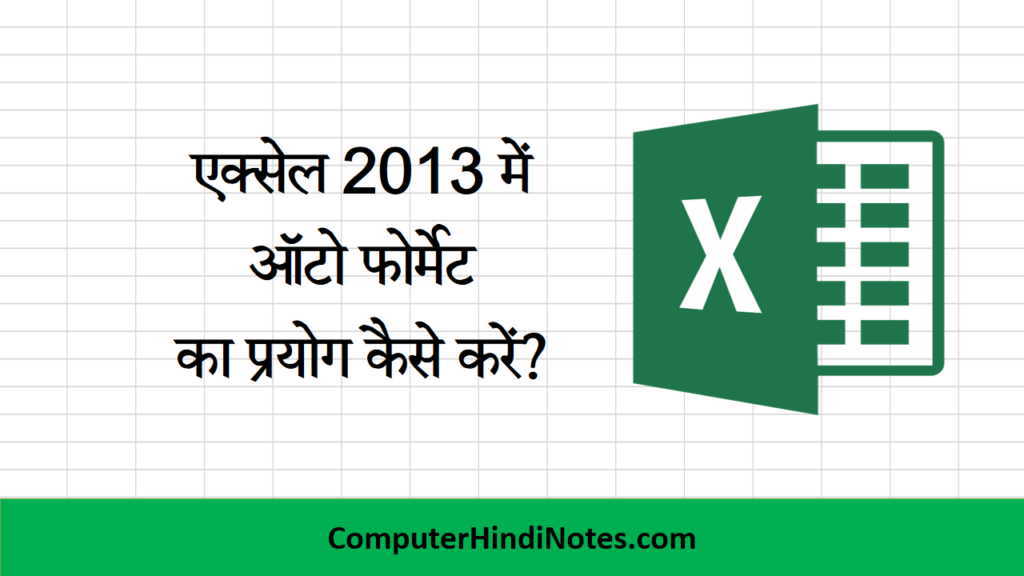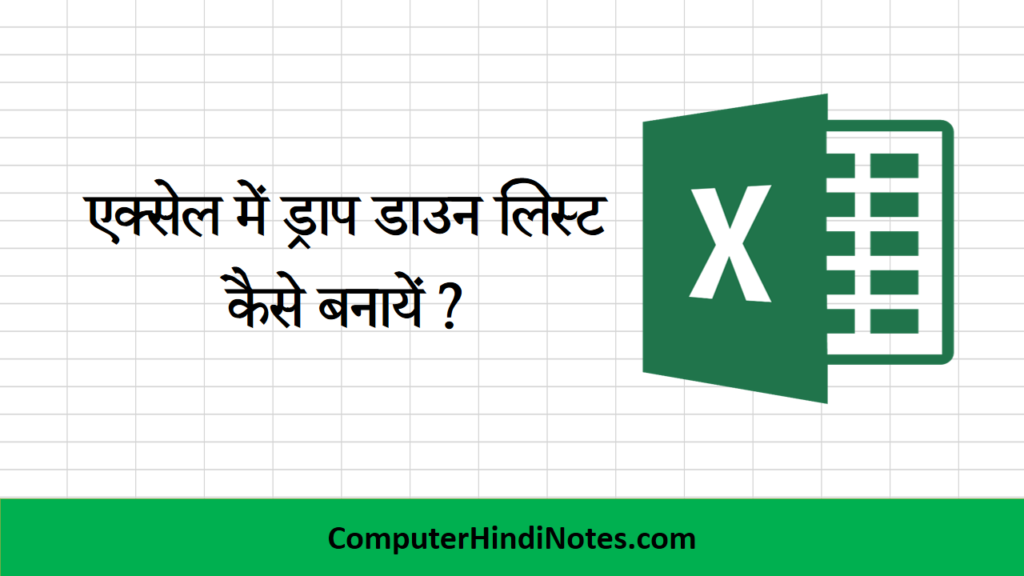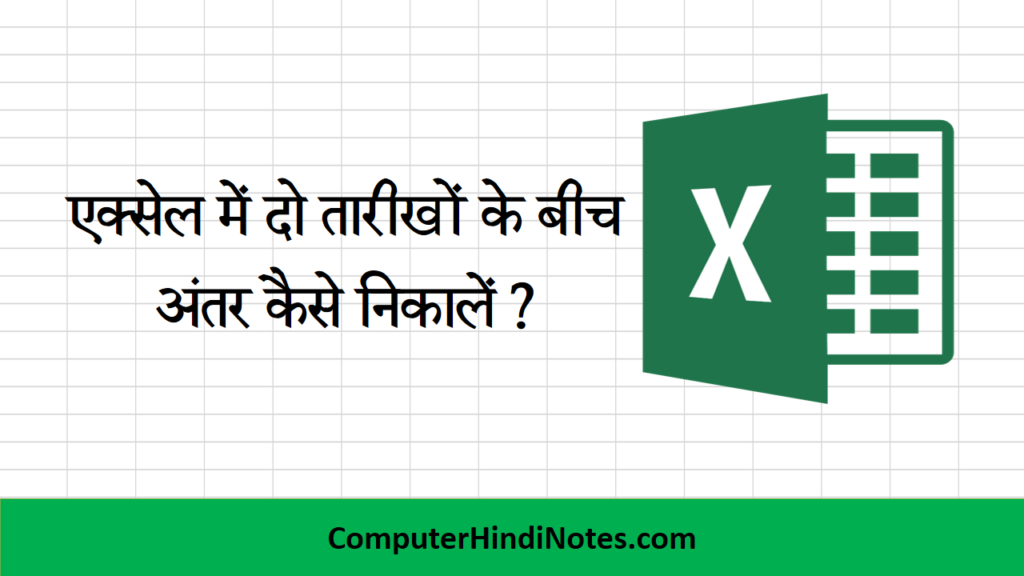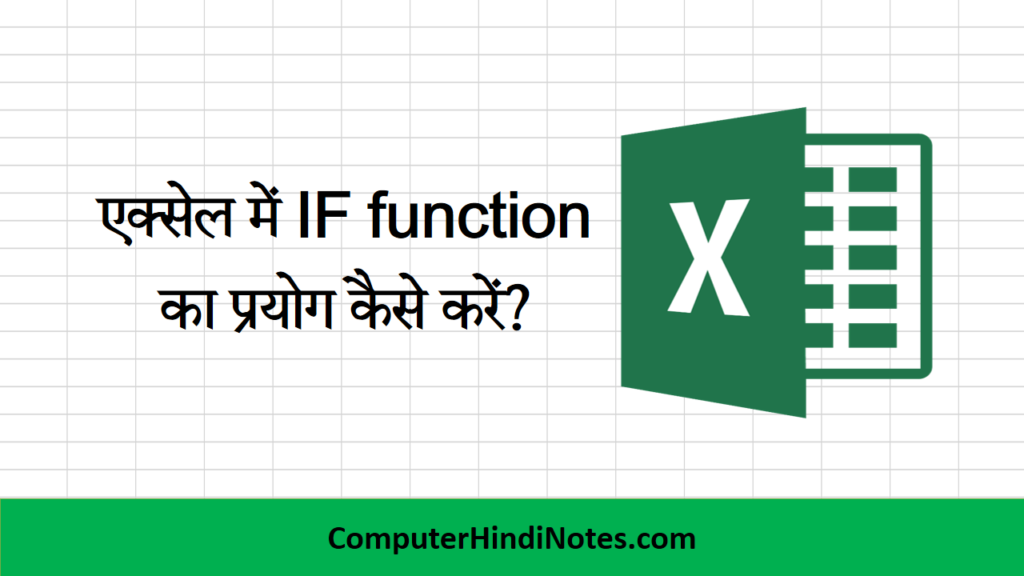एमएस एक्सेल 2013 में सेल सीमाएं और रंग भरें
(Cell Borders and Fill Colors in MS Excel 2013)
Cell borders और fill colors आपको अपने वर्कशीट के विभिन्न वर्गों के लिए स्पष्ट और परिभाषित सीमाएं बनाने की अनुमति देते हैं।
बॉर्डर कैसे जोड़ें (How to Add a Border)
- उस सेल का चयन करें जिसे आप संशोधित करना चाहते हैं।
- Home Tab पर Borders कमांड के बगल में स्थित ड्रॉप-डाउन तीर पर क्लिक करें। Borders ड्रॉप-डाउन मेनू दिखाई देगा।
- उस border style का चयन करें जिसका आप उपयोग करना चाहते हैं। हमारे उदाहरण में, हम All Borders को प्रदर्शित करना चुनेंगे।
- चयनित border style दिखाई देगी।
- आप borders को आकर्षित कर सकते हैं और borders के ड्रॉप-डाउन मेनू के नीचे Draw Borders के टूल के साथ line style और color को बदल सकते हैं।
रंग कैसे जोड़ें (How to Add a Fill Color)
- उस सेल का चयन करें जिसे आप संशोधित करना चाहते हैं।
- Home Tab पर Fill color कमांड के बगल में स्थित ड्रॉप-डाउन तीर पर क्लिक करें। Fill color मेनू दिखाई देगा।
- Fill color का चयन करें जिसे आप उपयोग करना चाहते हैं। जब आप अलग-अलग विकल्पों पर माउस को घुमाते है तो Fill color का लाइव प्रीव्यू दिखाई देगा हमारे उदाहरण में, हम Light Green. का चयन करेंगे।
- चयनित Fill color चयनित Cells में दिखाई देने लगेगा।
Format Painter
यदि आप एक सेल से दूसरे सेल में formatting की कॉपी बनाना चाहते हैं, तो आप Home tab पर Format Painter कमांड का उपयोग कर सकते हैं। जब आप Format Painter पर क्लिक करते हैं, तो यह चयनित सेल से सभी formatting की कॉपी बनायेगा। फिर आप किसी भी सेल्स पर क्लिक करके ड्रैग कर सकते हैं जिसे आप formatting पेस्ट करना चाहते हैं।